تم تطوير MOV بشكل أساسي لتطبيق QuickTime الخاص بـ Appl لمحتويات الوسائط المتعددة المختلفة. نظرًا لأنه تم اختراعه بواسطة Apple ، فهو مناسب فقط لمنتجات ومشغلات iOS. تم إنشاء هذا النوع من التنسيق خصيصًا لأغراض الفيديو. قد تستمتع بمقاطع فيديو موسيقية مختلفة وحتى ملفات بودكاست بتنسيق MOV. نظرًا لنمط الحياة هذا ، يمكنك أيضًا الاستمتاع بمقاطع الفيديو الخاصة بك دون استهلاك الكثير من عمر البطارية. قم بإيقاف تشغيل شاشة العرض أثناء الاستماع إلى صوتياتك المفضلة. تحويل MOV الخاص بك إلى M4A تنسيق الصوت هو الحل الدقيق لذلك.
الجزء 1. لماذا يجب علينا تحويل MOV إلى ملف صوتي M4A؟
ما هو تنسيق موف؟
MOV عبارة عن حاوية فيديو مرتبطة بشكل أساسي بـ QuickTime. على الرغم من كونه أصليًا لشركة Apple ، إلا أنه يمكن تشغيله أيضًا على نظام التشغيل Windows. يمكن لهذا التنسيق أيضًا الاحتفاظ بالصوت والعناوين الفرعية كجزء من بيانات النص. تحتوي مقاطع الفيديو بهذا التنسيق على ملفات كبيرة الحجم. وإذا كنت تلعبها باستخدام أداتك ، فسينخفض عمر البطارية بسرعة. أيضًا ، قد تواجه بعض الثغرات عند اللعب بأجهزة بخلاف أجهزة iOS.
ما هو تنسيق M4A؟
من ناحية أخرى ، يعد M4A أو اختصارًا لـ MPEG-4 Audio تنسيقًا يمكن أن يحتوي على أنواع مختلفة من المحتوى الصوتي ، بما في ذلك البودكاست والأغاني والكتب الصوتية. يتم حفظه أصلاً في حاوية MPEG-4 وتشفيرها إما باستخدام برنامج ترميز Apple Lossless Audio Codec (ALAC) أو ترميز الصوت المتقدم (AAC) الذي حدث. هذا الملف الصوتي عبارة عن تنسيق متعدد الأنظمة يمكن الوصول إليه من خلال Apple iTunes و Apple Music لنظامي التشغيل macOS و iOS و Microsoft Windows Media Player. إنه مشابه لتنسيق MP4 ولكن ما يجعله مختلفًا هو أن M4A لا يحتوي على أي فيديو. هذا يعني ببساطة أنه بدون خسارة ، وليس محميًا بنظام إدارة الحقوق الرقمية ، ويمكن تحريره ونقله بمرونة أكبر.
لا داعي لتوضيح أن M4A أفضل من MOV. يمكن أن يساعدك على تقليل استهلاك التخزين وعمر البطارية. قم بتحويل MOV إلى M4A على نظام Mac أو Windows.
الجزء 2. 3 طرق أسرع حول كيفية تحويل مقاطع فيديو MOV إلى M4A
استفد من محول الفيديو AVAide
لتحويل ملفك من MOV إلى M4A ، فأنت بحاجة إلى البرنامج المناسب لمساعدتك بشكل لا تشوبه شائبة. افايد محول الفيديو هو الحل الدقيق لهذا القلق. هذه الأداة تفوق توقعات المستخدمين العاديين والمحترفين. من السرعة ، الدقة ، التنسيقات ، التحويل الجماعي ، وحتى في صندوق الأدوات الخاص به. إنها صفقة شاملة لإدارة الوسائط وتحسينها. فيما يلي خطوات بسيطة للقيام بها.
الخطوة 1تثبيت البرنامج
يمكنك تنزيل البرنامج على جهازك من خلال زيارة الموقع الرسمي لـ افايد محول الفيديو. بمجرد تنزيله بالكامل ، يصبح متاحًا للتثبيت بسهولة.

جربها مجانا لنظام التشغيل Windows 7 أو أحدث
 تحميل آمن
تحميل آمن
جربها مجانا لنظام التشغيل Mac OS X 10.13 أو الإصدارات الأحدث
 تحميل آمن
تحميل آمنالخطوة 2اسحب ملفات MOV الخاصة بك
من قائمة التنسيقات ، انقر فوق صوتي زر واختر من بين الحاويات المطلوب وهو ملف M4A صيغة. انقر فوقه وتابع.
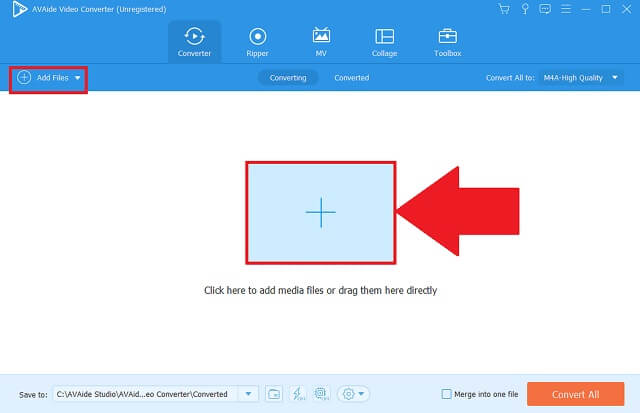
الخطوه 3حدد تنسيق الإخراج الخاص بك
قم بتغيير تنسيق الإخراج الخاص بك عن طريق النقر فوق مكف زر. قم بتغيير جميع ملفاتك بنقرة واحدة عن طريق النقر فوق المقصود تحويل جميع زر.
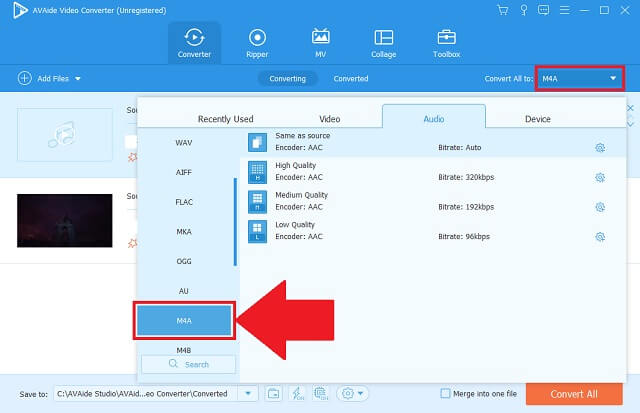
الخطوة 4ابدأ التحويل
انتقل إلى بدء العملية بالنقر فوق تحويل جميع زر. يمكنك أيضًا إيقاف العملية عن طريق إيقافها مؤقتًا واستئنافها إذا كنت تريد المتابعة أيضًا.
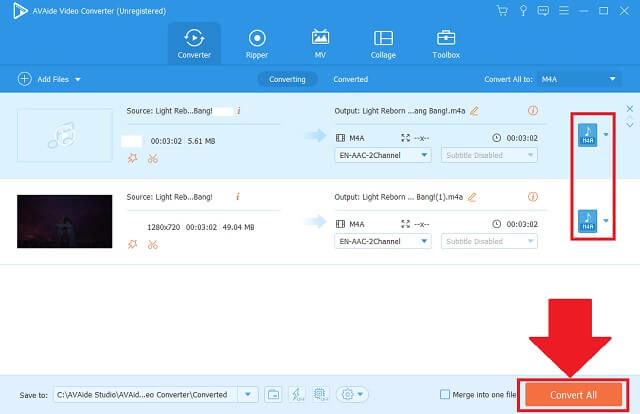
الخطوة الخامسةافحص ملفاتك الصوتية
أخيرًا ، افحص الملفات المحولة حديثًا عن طريق الاستشهاد بها في حاملي الملفات المحليين المعينين.
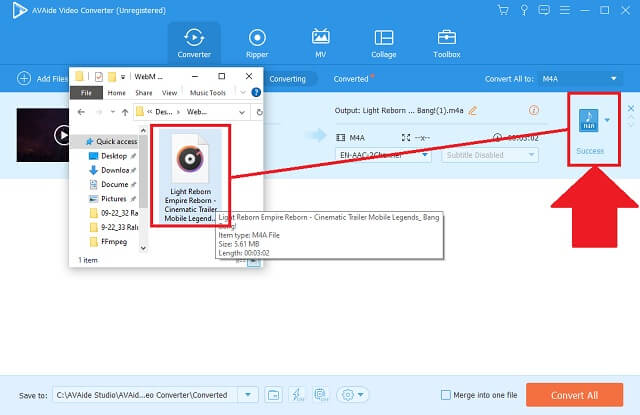
- يتكون من الميزات الرئيسية التي تطلبها لمحول ممتاز.
- يسمح لنا بتغيير تنسيقات الصوت والفيديو بأكثر من 300 خيار.
- يمكنه ضبط وإجراء المراجعات لتفضيلات تنسيق الملف.
- إنه يعمل تمامًا حتى مع التحويل المتزامن.
- يعطينا تعليمات بسيطة لتشغيل الإجراءات.
- ليس لديها خدمات DVD أو Blu-ray حتى الآن.
- فترة النسخة التجريبية محدودة.
استكشف الطريقة عبر الإنترنت لمحول AVAide Free MOV
بصرف النظر عن إصدار البرنامج ، يمكننا أيضًا استخدام ملف برنامج AVAide Free MOV Converter نظرًا لأن هذا هو البرنامج المستند إلى الويب والذي يمكن الوصول إليه من خلال اتصالك بالإنترنت. يمكن تماما تحويل MOV إلى M4A بسلاسة دون الحاجة إلى خبرات سابقة أو أي خبرة أيضًا. من الأفضل تجربة هذا باتباع هذه الخطوات السريعة.
الخطوة 1الوصول إلى الموقع الرسمي
في متصفح الويب الخاص بك ، انتقل مباشرة إلى موقع الويب الخاص بـ برنامج AVAide Free MOV Converter. بمجرد هبوطها ، سترحب بك الأداة بواجهة حديثة وفي الوقت المناسب.

الخطوة 2استيراد مقاطع الفيديو المحلية
ثانيًا ، قم باستيراد ملفات MOV الخاصة بك عن طريق تحديد موقعها في مجلدك المحلي. قم بذلك عن طريق النقر فوق أضف ملفاتك زر. إضافة الملفات سواء بشكل فردي أو جماعي.

الخطوه 3حدد تنسيق M4A
بعد ذلك ، انقر فوق رمز الموسيقى واختر من قائمة تنسيقات الصوت. بحث عن M4A وانقر فوقه.

الخطوة 4ابدأ التحول
ابدأ عملية التحويل بالنقر فوق يتحول زر على اللوحة السفلية.

الخطوة الخامسةاكمل المهمة
أخيرًا ، يمكنك تحديد موقع الملفات المحولة حديثًا بسهولة عن طريق النقر فوق رمز المجلد.

- محول MOV إلى M4A مجانًا.
- قوائم متعددة لتنسيقات الصوت.
- محول دفعة يمكن الوصول إليه.
- دقة عالية الجودة.
- التفضيلات الصوتية القابلة للتعديل.
- لا يمكن الوصول إليها في وضع عدم الاتصال.
- لم يتم توفير مربع الأدوات.
طرق استخدام CloudConvert
يعد CloudConvert أحد المحولات المثالية المتوفرة على الإنترنت. إنه برنامج موف إلى محول m4a مجانًا. يسمح لمستخدميه بتجربة خصائص مختلفة محددة مسبقًا يمكننا تحريرها وتحسينها. بالإضافة إلى ذلك ، لا تقصفه اللافتات والإعلانات الفاخرة. تعرف على الإجراءات البسيطة حول كيفية استخدام هذا من خلال الخطوات الموضحة أدناه.
الخطوة 1أضف ملفات MOV الخاصة بك
انقر على حدد ملف زر لإضافة جميع الملفات التي تحتاج إلى تحويل.

الخطوة 2قم بتغيير تنسيق الصوت
بحث عن السهم للاسفل زر وانقر فوقه. انقر على M4A من زر تنسيق الصوت.

- واجهة بديهية للمستخدمين.
- يتوفر ما يقرب من 140 تنسيقًا.
- لها تردد تحويل محدود كل يوم.
- يجب إعادة تشغيل الصفحة لتحويل دفعة أخرى.
الجزء 3. مخطط المقارنة بين المحولات
مخطط المقارنة هذا هو توضيح إعلامي لمعرفة أوجه التشابه والاختلاف بين المحولات المذكورة أعلاه. بالإضافة إلى ذلك ، يمكننا تحديد الأفضل بينهم بوضوح.
- دلائل الميزات
- على شبكة الإنترنت والبرمجيات
- نظاما التشغيل Windows و macOS
- السرعة
- التحويل المتزامن
- مربع أدوات التحرير والتحسين الإضافي
| افايد محول الفيديو | برنامج Avaide Free MOV Converter | CloudConvert |
 |  |  |
 |  |  |
 |  |  |
 |  |  |
 |  |  |
الجزء 4. أسئلة وأجوبة من MOV و M4A
هل MOV تنسيق جيد لمقاطع الفيديو؟
تم تصنيع MOV بواسطة Apple. وهو التنسيق الافتراضي لـ QuickTime. إنها نوعية جيدة عندما يتعلق الأمر بالمرئيات. ومع ذلك ، تقوم الملفات بهذا التنسيق بتخزين محتوى كبير الحجم يستهلك مساحة التخزين الخاصة بك. إذا كنت تحب سماع الصوت فقط دون رؤية الصورة المرئية ، فقم بتحويل MOV إلى M4A باستخدام افايد محول الفيديو.
ما مشغلات الوسائط التي تدعم M4A؟
هناك الكثير من البرامج التي يمكنها تشغيل ملفات M4A. قليل منها هو iTunes و Winamp و Media Player Classic و VLC و QuickTime.
هل M4A تنسيق صوتي غير ضياع؟
يشتهر M4A أو MPEG-4 Audio ببرامج ترميز AAC و ALAC التي لا تفقد فقدانها.
لاستكمال هذه الكتابة ، افايد محول الفيديوو AVAide Free MOV Converter و CloudConvert هي خياراتنا المثالية لتحويل ملفاتنا من MOV إلى M4A. بين هذه، افايد محول الفيديو هو محول الصوت الأعلى مرتبة بسبب إعداداته المتقدمة وعملية سلسة.
محول فيديو قوي MKV لتحويل ملفات MKV إلى تنسيقات الفيديو والصوت دفعة واحدة.




